Windows 11, với những cải tiến về giao diện và hiệu năng, là một hệ điều hành mạnh mẽ, nhưng giống như các phiên bản tiền nhiệm, nó đòi hỏi người dùng cần có nhận thức rõ ràng về quyền riêng tư và bảo mật. Trong kỷ nguyên số hóa, dữ liệu cá nhân trở thành tài sản quý giá, và việc các hệ điều hành thu thập thông tin người dùng đã trở thành mối lo ngại lớn. Có những tính năng được bật mặc định trên Windows 11 mà bạn nên cân nhắc vô hiệu hóa hoặc ngừng sử dụng nếu quan tâm đến việc bảo vệ dữ liệu cá nhân của mình. Dữ liệu trên Windows có thể bị chia sẻ hoặc thu thập theo nhiều cách khác nhau, nhưng bạn hoàn toàn có thể chủ động ngăn chặn những hành động này. Trừ khi bạn chọn sử dụng tài khoản cục bộ (mà việc này ngày càng khó thực hiện hơn sau mỗi bản cập nhật), việc tối ưu quyền riêng tư trên Windows 11 là điều cần thiết. Bài viết này sẽ chỉ ra 4 tính năng chính mà bạn nên xem xét để tăng cường bảo mật cho hệ thống của mình.
 Laptop chạy Windows 11 trên bàn làm việc với các tượng nhỏ, minh họa cho việc sử dụng hệ điều hành và tầm quan trọng của quyền riêng tư.
Laptop chạy Windows 11 trên bàn làm việc với các tượng nhỏ, minh họa cho việc sử dụng hệ điều hành và tầm quan trọng của quyền riêng tư.
4. Vô Hiệu Hóa Telemetry (Thu Thập Dữ Liệu Chẩn Đoán)
Thu thập dữ liệu toàn bộ hoạt động của bạn
Telemetry là một tính năng mặc định trên Windows 11 có nhiệm vụ chia sẻ dữ liệu sử dụng hệ điều hành của bạn với Microsoft. Mục đích được công bố là để cải thiện trải nghiệm người dùng và hệ thống cho tất cả mọi người. Dù bạn đang sử dụng bất kỳ tính năng nào của Windows, hệ thống đều thu thập dữ liệu về cách bạn sử dụng và gửi về các máy chủ của Microsoft. Mặc dù công ty cam kết dữ liệu telemetry được sử dụng để nâng cao trải nghiệm Windows, nhưng không có gì đảm bảo rằng dữ liệu sử dụng này sẽ không được gửi cho các công ty thu thập thông tin để nhắm mục tiêu quảng cáo. Ngay cả các bộ dữ liệu được ẩn danh cũng có thể được sử dụng để theo dõi hoạt động của bạn, xây dựng hồ sơ cá nhân để các nhà môi giới dữ liệu sử dụng.
Thực tế, tất cả các lần gõ phím và các hoạt động khác của bạn đều có thể bị theo dõi bởi telemetry. Cho dù bạn đang sử dụng Word, trình duyệt Edge hay một ứng dụng bên thứ ba nào đó, mọi thứ bạn làm đều được ghi lại. Điều đó bao gồm các lần gõ phím, các tính năng bạn sử dụng, các máy chủ bạn kết nối và nhiều thông tin khác.
Bạn có thể tắt tính năng thu thập telemetry. Khi truy cập vào phần Settings (Cài đặt) -> Privacy & security (Quyền riêng tư & bảo mật), bạn sẽ bắt đầu nhận thấy mức độ chi tiết của các thông tin đang được theo dõi. Để đi sâu hơn, hãy chọn mục Diagnostics & feedback (Chẩn đoán & phản hồi) và tắt tất cả bằng cách chuyển công tắc Send optional diagnostic data (Gửi dữ liệu chẩn đoán tùy chọn) sang trạng thái tắt. Dữ liệu vị trí cho hệ thống và các ứng dụng cụ thể cũng là điều bạn nên cân nhắc vô hiệu hóa. Một số ứng dụng có thể không hoạt động chính xác, nhưng máy tính của bạn không phải là điện thoại nơi bạn cần dịch vụ định vị để điều hướng.
Sẽ là thiếu sót nếu không nhắc đến việc bạn cũng nên tắt ID quảng cáo của mình trong Settings (Cài đặt) -> Privacy & security (Quyền riêng tư & bảo mật) -> General (Chung) và tắt ID quảng cáo cá nhân hóa cùng các tính năng theo dõi khác. Việc vô hiệu hóa tất cả các tùy chọn này sẽ giúp cải thiện đáng kể quyền riêng tư khi sử dụng hệ điều hành. Tuy nhiên, cần lưu ý rằng không có cách nào để tắt hoàn toàn mọi hoạt động theo dõi như bạn có thể làm với các hệ điều hành tập trung hoàn toàn vào quyền riêng tư như Qubes hoặc Tails.
Dù dữ liệu có thể được gửi ẩn danh cho Microsoft, nhưng sau khi đến đó, nó được tổng hợp để phân tích và kết quả tổng hợp này có thể được chuyển cho các nhà môi giới dữ liệu. Vì vậy, hãy nhớ rằng tính năng thu thập dữ liệu này được bật mặc định, trừ khi bạn chọn từ chối trong quá trình cài đặt mới Windows hoặc thiết lập máy tính mới.
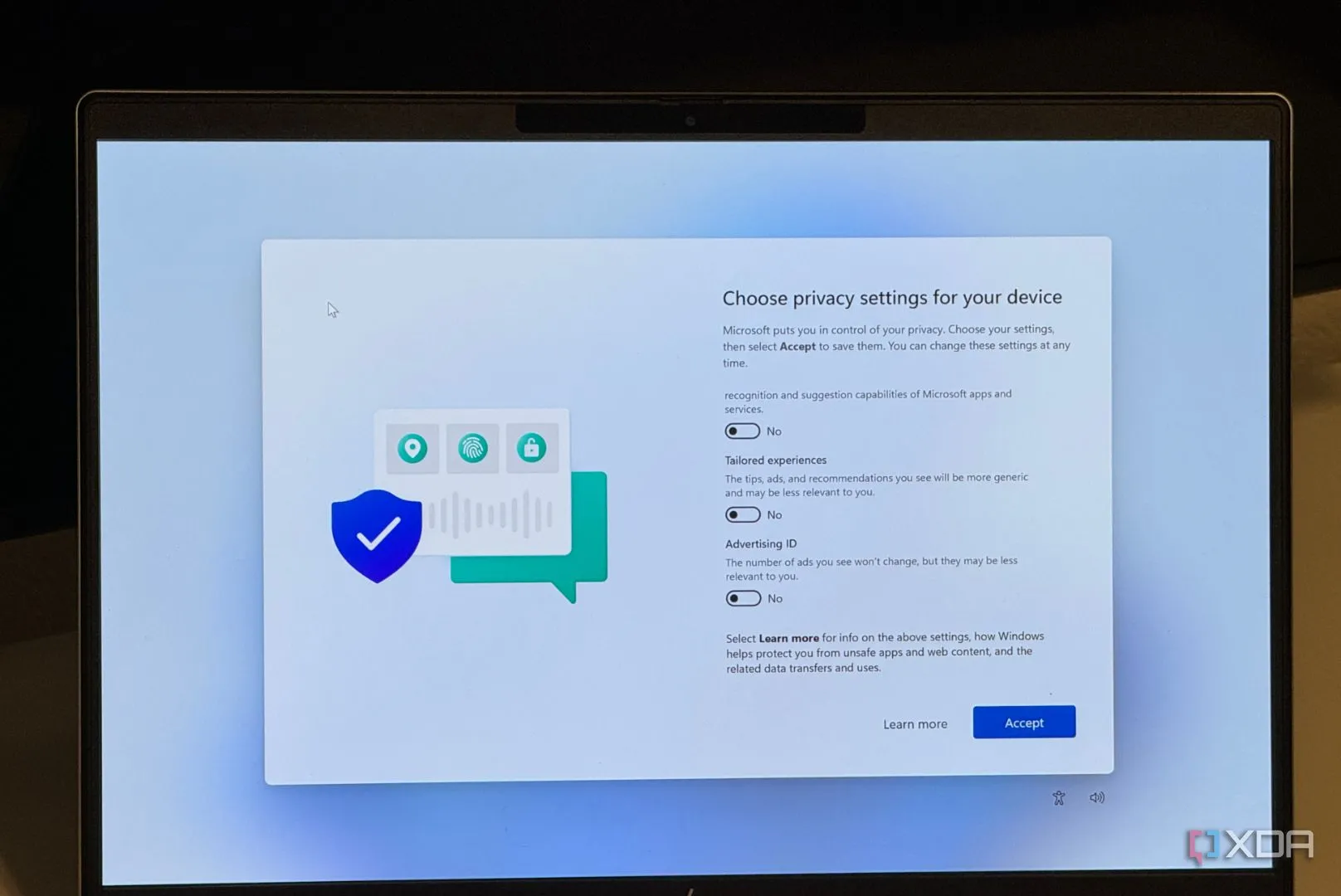 Màn hình cài đặt quyền riêng tư và bảo mật trên Windows 11, hiển thị các tùy chọn chẩn đoán và phản hồi.
Màn hình cài đặt quyền riêng tư và bảo mật trên Windows 11, hiển thị các tùy chọn chẩn đoán và phản hồi.
3. Cẩn Trọng Với OneDrive: Nguy Cơ Rò Rỉ Dữ Liệu Đám Mây
Rủi ro rò rỉ dữ liệu và vấn đề bảo mật
Tính năng lưu trữ và chia sẻ đám mây của Microsoft, OneDrive, có một điểm đặc biệt là nó được kích hoạt mặc định và tự động sao lưu các thư mục người dùng mặc định của bạn. Bạn có thể thêm các thư mục khác vào đó, cho phép bạn sao lưu và chia sẻ tệp tin dễ dàng. Tuy nhiên, tính năng này lại tiềm ẩn nhiều vấn đề về quyền riêng tư. Có nguy cơ rò rỉ dữ liệu, bị tấn công chiếm quyền kiểm soát, nhiễm phần mềm độc hại, xây dựng hồ sơ quảng cáo và các rủi ro khác vốn có trong các dịch vụ lưu trữ đám mây miễn phí (hoặc gần như miễn phí). OneDrive được tích hợp quá sâu vào Windows đến mức có thể tải lên các tệp nhạy cảm mà không cần sự đồng ý rõ ràng từ người dùng. Điều này, cùng với các vấn đề về hiệu suất, khiến OneDrive trở thành một lựa chọn chưa tối ưu nếu bạn ưu tiên bảo mật.
Trong khi OneDrive mang lại sự tiện lợi nhất định, nếu bạn thực sự quan tâm đến quyền riêng tư, chúng tôi khuyến nghị sử dụng các dịch vụ đám mây ưu tiên bảo mật hàng đầu như Proton Drive. Proton Drive cung cấp mã hóa đầu cuối cho quá trình truyền dữ liệu và một lớp mã hóa bổ sung cho các tệp tin được lưu trữ của bạn. Hơn nữa, Proton sử dụng kiến trúc zero-knowledge, có nghĩa là chỉ có bạn mới có quyền truy cập để xem các tệp tin của mình. Nền tảng này cũng cung cấp tính năng chia sẻ tệp tin được mã hóa đầu cuối trên cả máy tính và thiết bị di động của bạn. Sau khi chuyển sang nền tảng Proton Drive an toàn, bạn có thể vô hiệu hóa OneDrive trên Windows để tăng cường bảo mật cá nhân.
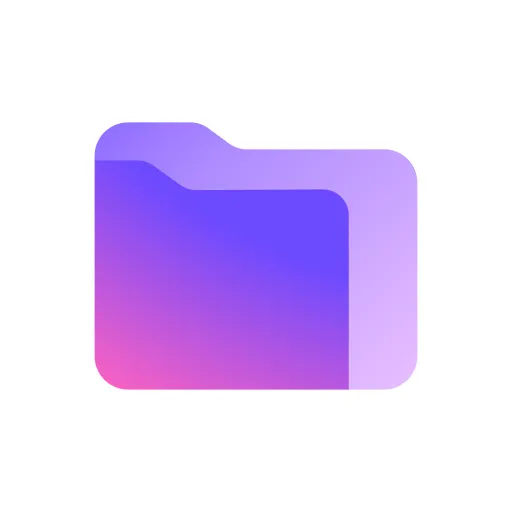 Giao diện người dùng của Proton Drive, một dịch vụ lưu trữ đám mây an toàn và riêng tư thay thế cho OneDrive.
Giao diện người dùng của Proton Drive, một dịch vụ lưu trữ đám mây an toàn và riêng tư thay thế cho OneDrive.
2. Windows Recall: Một Cơn Ác Mộng Về Quyền Riêng Tư
Tính năng theo dõi liên tục trên các hệ thống được hỗ trợ
Khi Microsoft ra mắt các dòng PC Copilot+ mới, hãng đã công bố một tính năng hoàn toàn mới có tên là Windows Recall. Đây là một tính năng liên tục ghi lại mọi bước bạn thực hiện khi sử dụng hệ thống. Nó chụp ảnh màn hình của mọi hành động, cho phép bạn tham chiếu lại chúng trong một giao diện dòng thời gian được hiển thị đẹp mắt. Tuy nhiên, tính năng này ban đầu được bật mặc định mà không có giao thức sao lưu mã hóa cho cơ sở dữ liệu của nó. Ngoài ra, nó cũng không làm mờ thông tin nhạy cảm, bao gồm tên người dùng và mật khẩu.
Windows Recall đã vấp phải phản ứng gay gắt từ cộng đồng người dùng Windows vì những rủi ro bảo mật tiềm ẩn của nó. Microsoft đã thực hiện các bản cập nhật cho tính năng Recall, nhưng nó vẫn còn là một mớ hỗn độn về bảo mật và quyền riêng tư. Các dữ liệu nhạy cảm như số thẻ tín dụng và các thông tin cá nhân khác vẫn có thể bị lộ và dễ dàng bị những kẻ xấu xem. Mặc dù Microsoft tiếp tục triển khai các cải tiến cho Recall, một số người dùng vẫn không mấy ấn tượng. Bất chấp quá trình ra mắt vụng về và các bản cập nhật liên tục, Recall vẫn là một mối lo ngại đáng kể về quyền riêng tư.
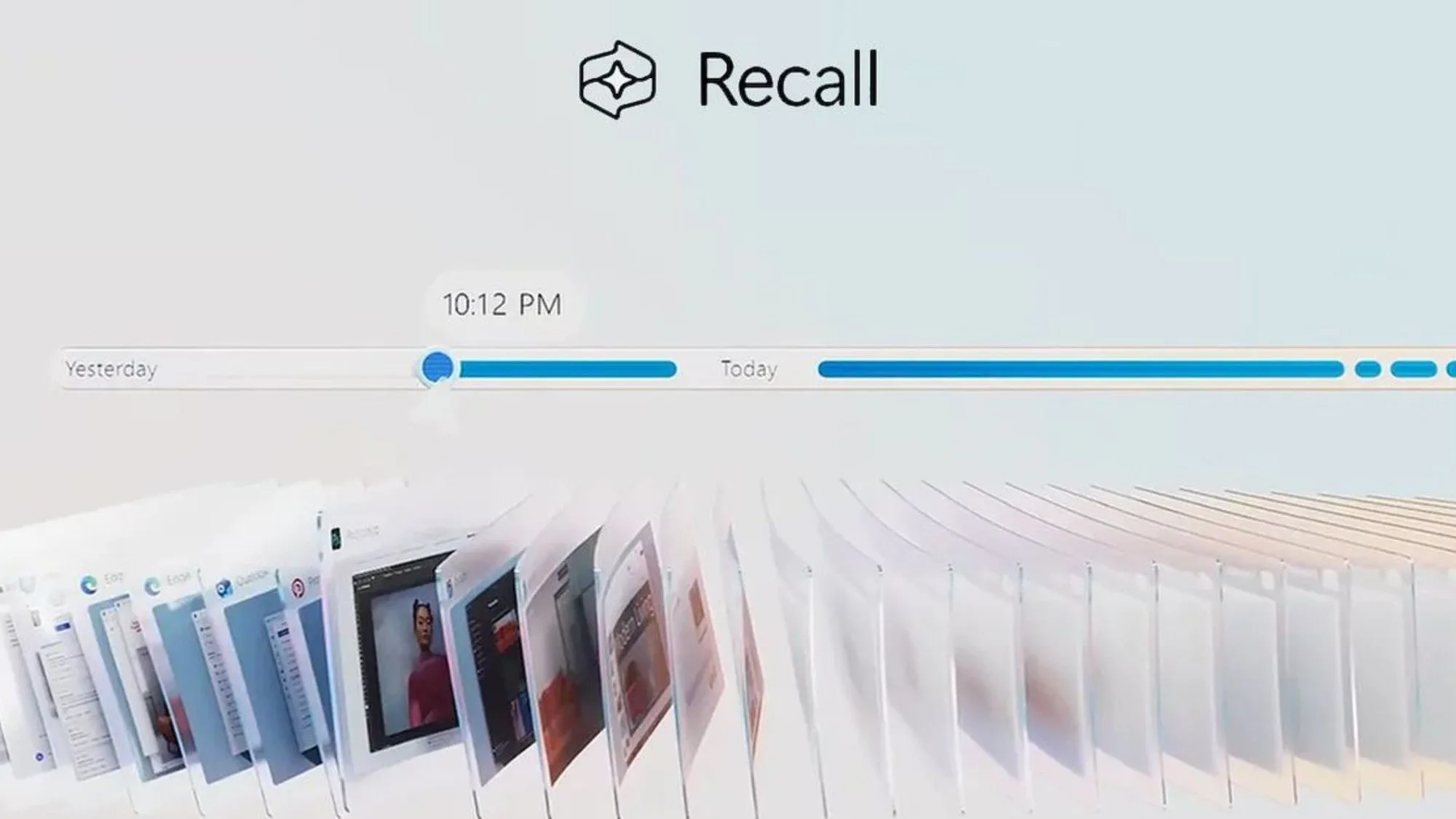 Giao diện dòng thời gian của Windows Recall, minh họa cách tính năng này ghi lại và hiển thị mọi hoạt động của người dùng.
Giao diện dòng thời gian của Windows Recall, minh họa cách tính năng này ghi lại và hiển thị mọi hoạt động của người dùng.
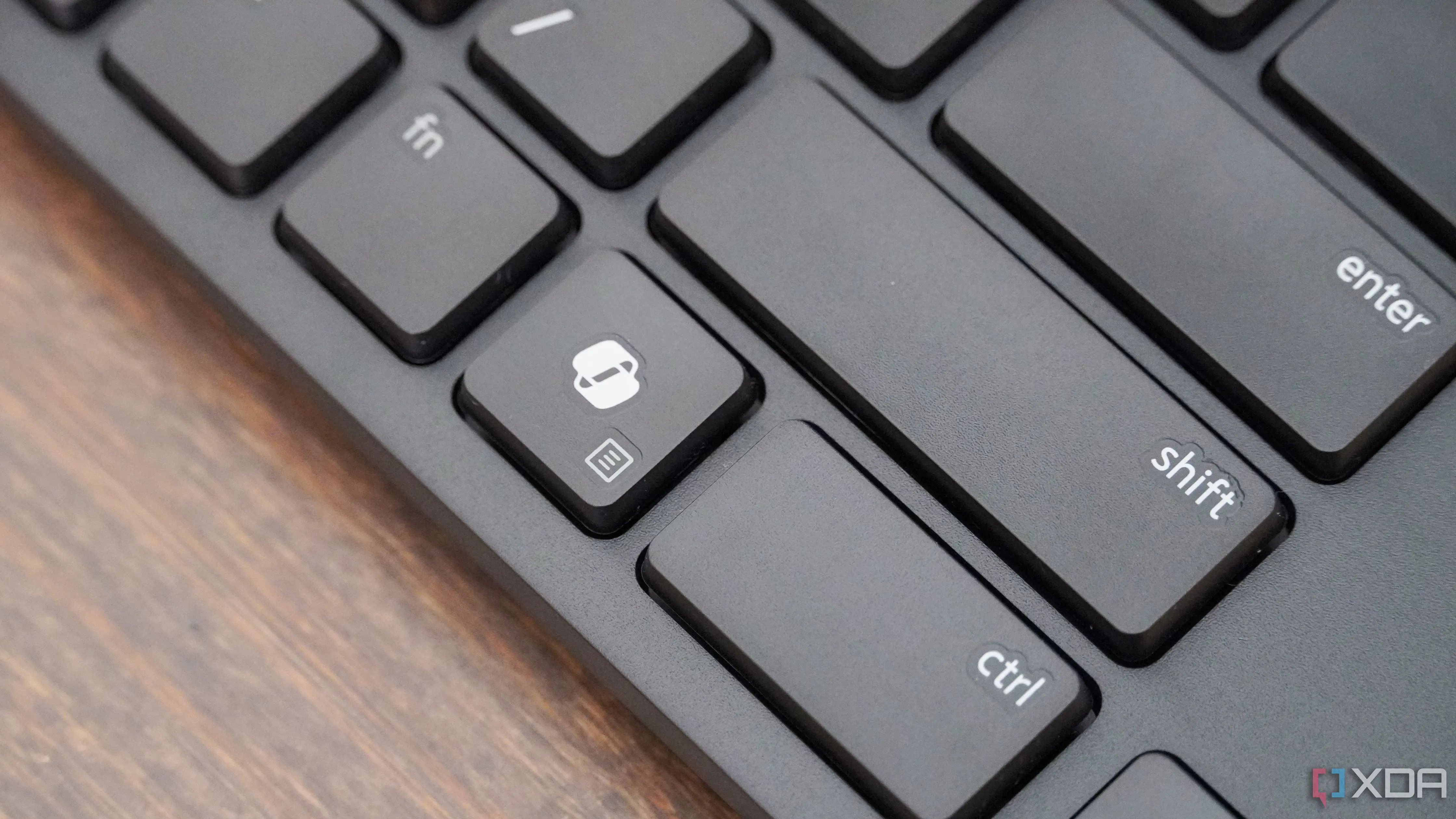 Nút Copilot trên bàn phím Dell Wired Collaboration, biểu tượng cho sự tích hợp AI sâu rộng của Microsoft trên Windows 11.
Nút Copilot trên bàn phím Dell Wired Collaboration, biểu tượng cho sự tích hợp AI sâu rộng của Microsoft trên Windows 11.
1. Copilot: AI Của Microsoft Và Rủi Ro Quảng Cáo Mục Tiêu
Tiếp thị AI của Microsoft và việc nhắm mục tiêu quảng cáo
Đây là tính năng Windows mà nhiều người dùng cảm thấy không hài lòng và thường vô hiệu hóa Copilot trong tất cả các ứng dụng mà nó đã tích hợp. Copilot ngày càng khó tránh khỏi và xuất hiện khắp nơi trong hệ điều hành. Với trí tuệ nhân tạo (AI), bạn không bao giờ biết điều gì có thể xảy ra, và với việc Copilot được tích hợp quá chặt chẽ vào hệ điều hành cùng hầu hết các ứng dụng của nó, nó có quyền truy cập vào rất nhiều loại dữ liệu. Dữ liệu của bạn sau đó sẽ được sử dụng để huấn luyện các thuật toán AI nhằm “cải thiện trải nghiệm”, tương tự như những gì Microsoft tuyên bố về dữ liệu telemetry. Đây là hướng đi mà công ty đang theo đuổi, vì hãng đã bắt đầu sử dụng các truy vấn tìm kiếm của người dùng cho các quảng cáo trong Copilot. Để đảm bảo quyền riêng tư, nhiều người dùng khuyến nghị không sử dụng tính năng này, ít nhất là trên các hệ thống cá nhân.
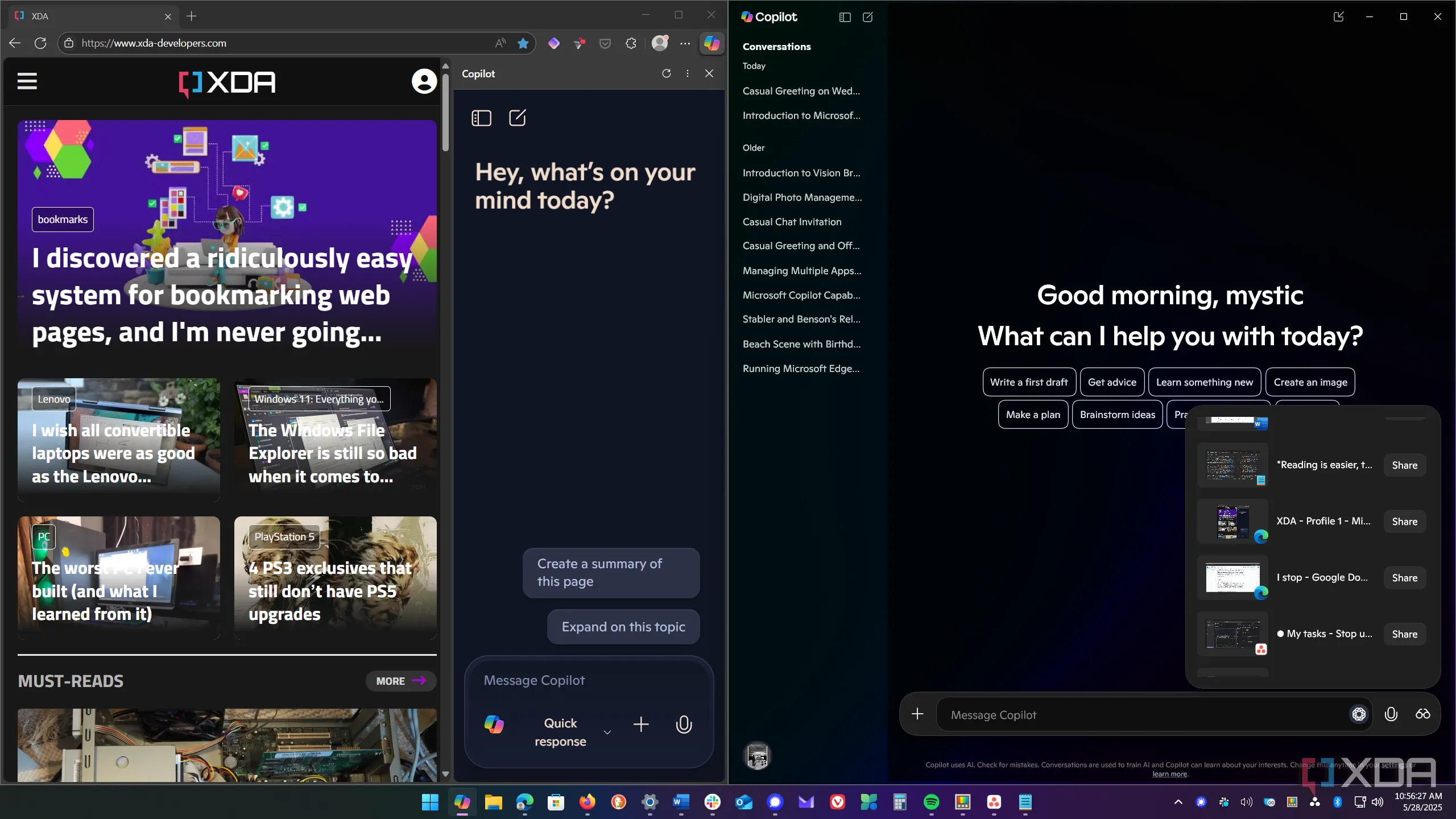 Microsoft Copilot đang hoạt động trong trình duyệt Edge và giao diện hệ thống Windows, cho thấy sự hiện diện rộng khắp của AI này.
Microsoft Copilot đang hoạt động trong trình duyệt Edge và giao diện hệ thống Windows, cho thấy sự hiện diện rộng khắp của AI này.
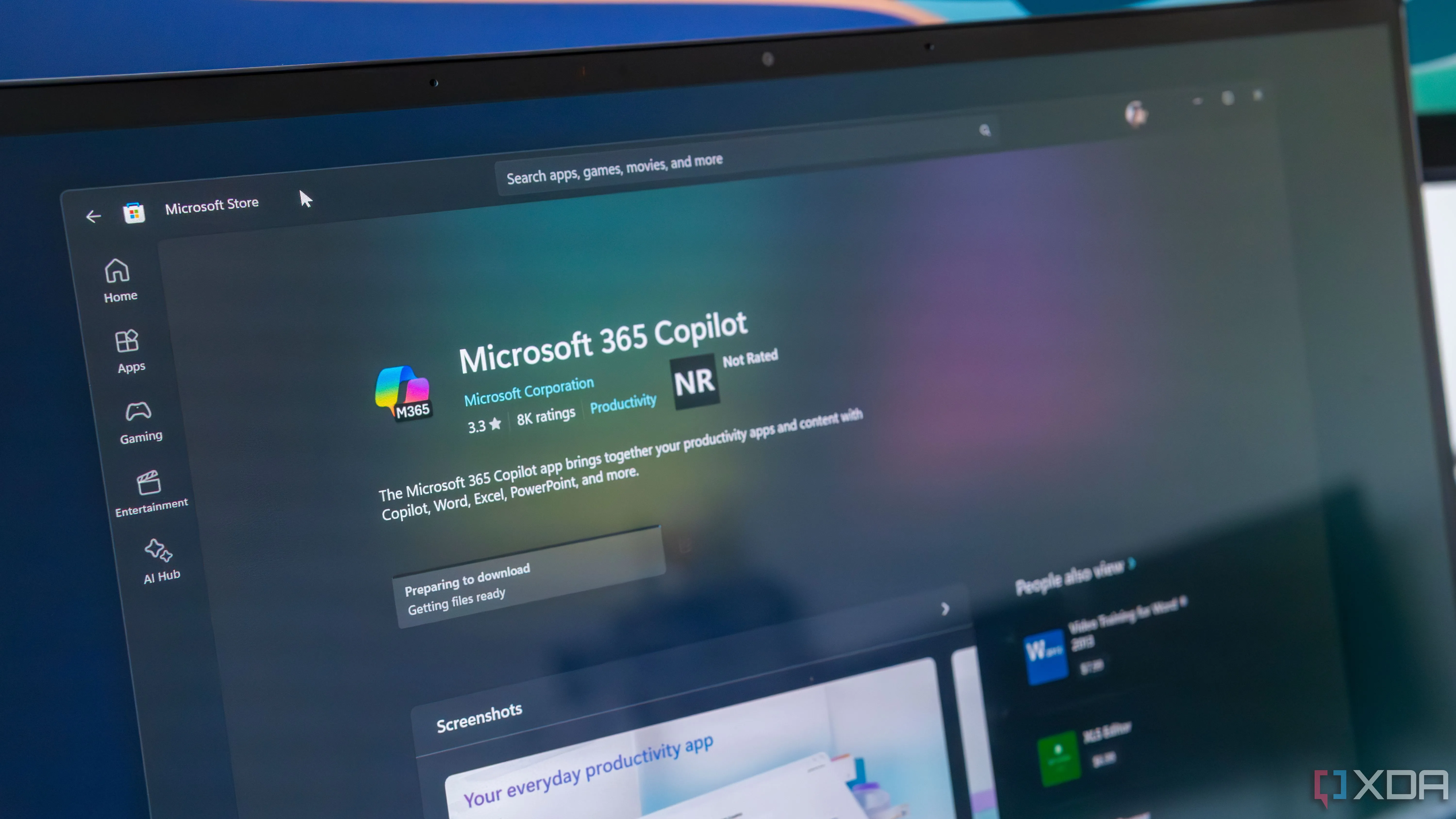 Hình ảnh chi tiết về Microsoft 365 Copilot trên Microsoft Store, nhấn mạnh vai trò của nó trong hệ sinh thái ứng dụng văn phòng.
Hình ảnh chi tiết về Microsoft 365 Copilot trên Microsoft Store, nhấn mạnh vai trò của nó trong hệ sinh thái ứng dụng văn phòng.
Những lo ngại về quyền riêng tư vẫn còn khi sử dụng các tính năng của Windows
Microsoft, với vị thế là nhà cung cấp hệ điều hành hàng đầu, luôn đặt ra những lo ngại cố hữu về quyền riêng tư và bảo mật. Khi bạn sở hữu một chiếc PC chạy Windows 11 mới hoặc thực hiện cài đặt sạch, đừng vội nhấn “Next” qua các màn hình cài đặt để đi vào công việc ngay lập tức. Nếu bạn làm vậy, bạn sẽ muốn vô hiệu hóa ngay lập tức các tính năng telemetry và các tính năng khác mà chúng tôi đã đề cập. Có rất nhiều tính năng khác nữa mà bạn cũng nên cân nhắc không sử dụng.
Hiện có rất nhiều ứng dụng thay thế mã nguồn mở và miễn phí cho Windows mà bạn có thể sử dụng thay vì các ứng dụng mặc định của hệ thống để có thêm sự an tâm. Ví dụ, nhiều người dùng chuyên về bảo mật lựa chọn các ứng dụng của Proton (như Proton Mail, Proton Drive, Proton VPN) cho email, lưu trữ đám mây, VPN và nhiều dịch vụ khác. Tuy nhiên, ngay cả khi sử dụng các giải pháp thay thế này, bạn vẫn cần phải tự mình vô hiệu hóa các tính năng telemetry và ID quảng cáo để có được trải nghiệm an toàn và riêng tư hơn trên Windows 11.
Hãy chia sẻ kinh nghiệm và quan điểm của bạn về quyền riêng tư trên Windows 11 trong phần bình luận bên dưới!